O Err_Connection_Timed_Out é extremamente comum, especialmente em navegadores como o Google Chrome, o que pode ser bastante irritante e dificultar ou nos privar completamente de nossa navegação.
Normalmente o Err_Connection_Timed_Out ocorre quando o pedido de acesso a uma página web leva mais de 25 ou 30 segundos e o navegador termina a tentativa de comunicação.
Em alguns casos o Err_Connection_Timed_Out pode aparecer simplesmente porque o nosso conexão de internet falhou, o servidor da página da web está saturado ou indisponível.
O erro pode ser causado bloqueando nosso endereço IP em algumas ocasiões, por exemplo, quando os dados inseridos estão incorretos ou estamos na presença de mais bloqueios temporários.
Embora Err_Connection_Timed_Out seja inofensivo e principalmente se conserta "Automaticamente" sem nossa intervenção, em alguns casos persiste e temos que encontrar a origem do problema para resolvê-lo.
É possível evitar Err_Connection_Timed_Out?
A resposta é sim. O Err_Connection_Timed_Out, embora não pareça possível, pode ser evitado de várias maneiras, pois o papel que os usuários desempenham também pode ter acidentes dentro dele.
Podemos evitar o Err_Connection_Timed_Out mantendo nosso navegador Google Chrome atualizado, desta forma reduzimos o problemas de compatibilidade, da mesma forma, podemos manter nosso Windows 10, 8 ou 7 atualizado.

A exclusão regular de cookies, cache e histórico do navegador Google Chrome nos ajudará a evitar Err_Connection_Timed_Out, pois muitas vezes podem gerar erros de conexão ou lentidão no navegador.
Solução para o erro "Err_Connection_Timed_Out"
Antes de prosseguir com a resolução de Err_Connection_Timed_Out devemos verificar o status do nosso conexão com a internet porque é simplesmente gerado por uma conexão lenta. Em alguns casos, funciona para reiniciar o roteador em nossa casa ou escritório e verificar se o problema persiste.
Resolver o Err_Connection_Timed_Out é algo que pode ser feito sem a ajuda de um técnico ou engenheiro de informática, pois é bem simples se você souber os passos a seguir, que são:
● Na barra de pesquisa do computador, escreveremos "CMD" e, em seguida, pressione enter, que abrirá uma nova janela na qual selecionaremos o " Prompt de comando ”E vamos pressionar Executar como administrador.
● Na nova janela que aparecerá na tela, pressione "sim" para que apareça uma nova caixa de diálogo na qual inseriremos " NETSH INT IP RESET C: RESETLOG.TXT “E então pressione transmissão .
● Após o sistema operacional receber o comando, escreveremos "NETSH WINSOCK RESET" e pressionaremos enter novamente, aguarde um momento e depois escreveremos "IPCONFIG / FLUSHDNS".
● Depois de ter esperou cerca de 30 segundos para que o sistema operacional receba os comandos e comece a processá-los, devemos digitar "Exit" e pressionar enter.
● Depois de pressionar enter, a caixa de diálogo será fechada. Neste ponto, basta reiniciar o computador e verificar se o problema foi resolvido.
O que fazer se “Err_Connection_Timed_Out” persistir?
Em alguns sistemas operacionais Windows 7, o erro Err_Connection_Timed_Out pode persistir e é bastante chato, porém tem uma solução que explicamos abaixo:
● Primeiro vamos abrir o menu do nosso computador e procurar por " Painel de comando ", Uma vez aberto, identificaremos a seção" Redes e a Internet “E vamos clicar.
● Dentro " Redes e a Internet " procuraremos o "Centro de Rede e Recursos Compartilhados", onde clicaremos em " alterar a configuração da placa de rede ".
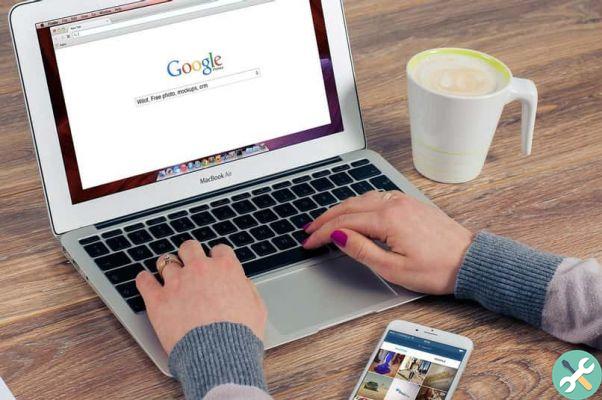
● Em seguida, precisamos selecionar nossa placa de rede, clicando com o botão esquerdo do mouse, clicamos "Ver propriedades" na lista de opções.
● Nas opções mostradas, selecione "Internet Protocol Version 4", que abrirá um novo caixa de diálogo na qual clicamos novamente em "propriedades".
● Na nova caixa de diálogo que aparece, inseriremos os seguintes endereços de servidor DNS: no servidor DNS alternativo; 1.0.0.1, da mesma forma no DNS alternativo. Pressionamos aceitar e reiniciar o computador novamente para verificar se o problema foi resolvido.
Tagsfinestre

























